Python读写Excel文件的实例
最近由于经常要用到Excel,需要根据Excel表格中的内容对一些apk进行处理,手动处理很麻烦,于是决定写脚本来处理。首先贴出网上找来的读写Excel的脚本。 1.读取Excel(需要安装xlrd):
|
1
2
3
4
5
6
7
8
9
10
11
12
13
14
15
16
17
18
19
20
21
22
23
24
|
#-*- coding: utf8 -*-import xlrd fname = "reflect.xls"bk = xlrd.open_workbook(fname)shxrange = range(bk.nsheets)try: sh = bk.sheet_by_name("Sheet1")except: print "no sheet in %s named Sheet1" % fname#获取行数nrows = sh.nrows#获取列数ncols = sh.ncolsprint "nrows %d, ncols %d" % (nrows,ncols)#获取第一行第一列数据 cell_value = sh.cell_value(1,1)#print cell_value row_list = []#获取各行数据for i in range(1,nrows): row_data = sh.row_values(i) row_list.append(row_data) |
2.写入Excel(需安装pyExcelerator)
|
1
2
3
4
5
6
7
8
|
from pyExcelerator import *w = Workbook() #创建一个工作簿ws = w.add_sheet('Hey, Hades') #创建一个工作表ws.write(0,0,'bit') #在1行1列写入bitws.write(0,1,'huang') #在1行2列写入huangws.write(1,0,'xuan') #在2行1列写入xuanw.save('mini.xls') #保存 |
3.再举个自己写的读写Excel的例子 读取reflect.xls中的某些信息进行处理后写入mini.xls文件中。
|
1
2
3
4
5
6
7
8
9
10
11
12
13
14
15
16
17
18
19
20
21
22
23
24
25
26
27
28
29
30
31
32
33
34
35
36
37
38
39
40
41
42
43
44
|
#-*- coding: utf8 -*-import xlrdfrom pyExcelerator import * w = Workbook() ws = w.add_sheet('Sheet1') fname = "reflect.xls"bk = xlrd.open_workbook(fname)shxrange = range(bk.nsheets)try: sh = bk.sheet_by_name("Sheet1")except: print "no sheet in %s named Sheet1" % fnamenrows = sh.nrowsncols = sh.ncolsprint "nrows %d, ncols %d" % (nrows,ncols) cell_value = sh.cell_value(1,1)#print cell_value row_list = []mydata = []for i in range(1,nrows): row_data = sh.row_values(i) pkgdatas = row_data[3].split(',') #pkgdatas.split(',') #获取每个包的前两个字段 for pkgdata in pkgdatas: pkgdata = '.'.join((pkgdata.split('.'))[:2]) mydata.append(pkgdata) #将列表排序 mydata = list(set(mydata)) print mydata #将列表转化为字符串 mydata = ','.join(mydata) #写入数据到每行的第一列 ws.write(i,0,mydata) mydata = [] row_list.append(row_data[3])#print row_listw.save('mini.xls') |
4.现在我需要根据Excel文件中满足特定要求的apk的md5值来从服务器获取相应的apk样本,就需要这样做:
|
1
2
3
4
5
6
7
8
9
10
11
12
13
14
15
16
17
18
19
20
21
22
23
24
25
26
27
28
29
30
31
32
33
|
#-*-coding:utf8-*-import xlrdimport osimport shutil fname = "./excelname.xls"bk = xlrd.open_workbook(fname)shxrange = range(bk.nsheets)try: #打开Sheet1工作表 sh = bk.sheet_by_name("Sheet1")except: print "no sheet in %s named Sheet1" % fname#获取行数nrows = sh.nrows#获取列数ncols = sh.ncols#print "nrows %d, ncols %d" % (nrows,ncols)#获取第一行第一列数据cell_value = sh.cell_value(1,1)#print cell_value row_list = []#range(起始行,结束行)for i in range(1,nrows): row_data = sh.row_values(i) if row_data[6] == "HXB": filename = row_data[3]+".apk" #print "%s %s %s" %(i,row_data[3],filename) filepath = r"./1/"+filename print "%s %s %s" %(i,row_data[3],filepath) if os.path.exists(filepath): shutil.copy(filepath, r"./myapk/") |
补充一个使用xlwt3进行Excel文件的写操作。
|
1
2
3
4
5
6
7
8
9
10
11
12
13
14
15
16
17
18
19
20
21
22
23
24
25
26
|
import xlwt3if __name__ == '__main__': datas = [['a', 'b', 'c'], ['d', 'e', 'f'], ['g', 'h']]#二维数组 file_path = 'D:\\test.xlsx' wb = xlwt3.Workbook() sheet = wb.add_sheet('test')#sheet的名称为test #单元格的格式 style = 'pattern: pattern solid, fore_colour yellow; '#背景颜色为黄色 style += 'font: bold on; '#粗体字 style += 'align: horz centre, vert center; '#居中 header_style = xlwt3.easyxf(style) row_count = len(datas) col_count = len(datas[0]) for row in range(0, row_count): col_count = len(datas[row]) for col in range(0, col_count): if row == 0:#设置表头单元格的格式 sheet.write(row, col, datas[row][col], header_style) else: sheet.write(row, col, datas[row][col]) wb.save(file_path) |
输出的文件内容如下图:
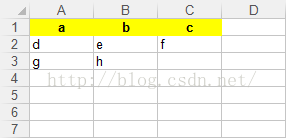
注:以上代码在Python 3.x版本测试通过。
好了,python操作Excel就这么!些了,简单吧
Python读写Excel文件的实例的更多相关文章
- [转]用Python读写Excel文件
[转]用Python读写Excel文件 转自:http://www.gocalf.com/blog/python-read-write-excel.html#xlrd-xlwt 虽然天天跟数据打交 ...
- python读写Excel文件的函数--使用xlrd/xlwt
python中读取Excel的模块或者说工具有很多,如以下几种: Packages 文档下载 说明 openpyxl Download | Documentation | Bitbucket The ...
- Python读写Excel文件和正则表达式
Python 读写Excel文件 这里使用的是 xlwt 和 xlrd 这两个excel读写库. #_*_ coding:utf-8 _*_ #__author__='观海云不远' #__date__ ...
- 用Python读写Excel文件(转)
原文:google.com/ncr 虽然天天跟数据打交道,也频繁地使用Excel进行一些简单的数据处理和展示,但长期以来总是小心地避免用Python直接读写Excel文件.通常我都是把数据保存为以TA ...
- 用Python读写Excel文件的方式比较
虽然天天跟数据打交道,也频繁地使用Excel进行一些简单的数据处理和展示,但长期以来总是小心地避免用Python直接读写Excel文件.通常我都是把数据保存为以TAB分割的文本文件(TSV),再在Ex ...
- Python读写EXCEL文件常用方法大全
前言 python读写excel的方式有很多,不同的模块在读写的讲法上稍有区别,这里我主要介绍几个常用的方式. 用xlrd和xlwt进行excel读写: 用openpyxl进行excel读写: 用pa ...
- python 读写 Excel文件
最近用python处理一个小项目,其中涉及到对excel的读写操作,通过查资料及实践做了一下总结,以便以后用. python读写excel文件要用到两个库:xlrd和xlwt,首先下载安装这两个库. ...
- python读写Excel文件--使用xlrd模块读取,xlwt模块写入
一.安装xlrd模块和xlwt模块 1. 下载xlrd模块和xlwt模块 到python官网http://pypi.python.org/pypi/xlrd下载模块.下载的文件例如:xlrd-0.9. ...
- python读写Excel文件_xlrd模块读取,xlwt模块写入
一.安装xlrd模块和xlwt模块(服务器) 1. 下载xlrd模块和xlwt模块 到python官网http://pypi.python.org/pypi/xlrd下载模块.下载的文件例如:xlrd ...
随机推荐
- Windows下使用virtualenv创建虚拟环境
操作系统 : windowns10_x64Python版本:3.6.8virtualenv版本:16.7.7virtualenvwrapper版本:1.2.5 方式一:直接使用virtualenv 1 ...
- 关于@RequestBody 有的时候能接收有的时候接收不了的情况,@RequestParam什么时候使用
最近有点疑惑的是,在公司用@RequestBody 可以解析前端发送的json串,但是自己在做项目的时候老是会接受不到,报415错误,于是寻思了一下,看了看请求体有何不同,发现确实不同, 这个是表 ...
- Web前端基础(16):jQuery基础(三)
1. jQuery动画效果 jQuery提供的一组网页中常见的动画效果,这些动画是标准的.有规律的效果:同时还提供给我们了自定义动画的功能. 1.1 显示动画 方式一: $("div&quo ...
- Servlet、Jsp
一.Servlet 1.什么是Servlet? (1)由sun公司(被oracle公司收购)制定的一种用来扩展web服务器功能的组件规范.简单的讲就是一种用来开发动态Web的技术. 扩展web服务器功 ...
- Node JS爬虫: 阮老师网站背景图
小白,轻喷,本文教你三分钟入门爬虫 前言 有一天发现,阮一峰老师的博客图片很好看,想收藏一下,因为几百张,一张张下载太慢,朋友推荐了个谷歌插件(Fatkun)确实挺好用的,这之后就对爬虫有了兴趣,这个 ...
- WebGIS小理论(持续更新)
什么是OWC服务体系 它是开放地理空间协会(Open Geospatial Consortium,OGC)提出的OGC Web服务通用规范. 主要内容: 地理数据服务(Data Service) 对空 ...
- ThinkPHP数据库驱动之mysql事物回滚
1.开启事务方法 startTrans()2.事务提交方法 commit()3.事务回滚方法 rollback() 用法例子: $order = M(‘order’); $allAdded = tru ...
- Python—图形界面开发
https://blog.csdn.net/kun_dl/category_7418837.html https://www.runoob.com/python/python-gui-tkinter. ...
- CodeForces - 763A(并查集/思维)
题意 https://vjudge.net/problem/CodeForces-763A 一棵无根树中各个节点被染上了一种颜色c[i] 现在让你选择一个点作为根节点,使得这个根节点的所有儿子满足以该 ...
- linux系统编程(一)概述
glibc库封装了linux系统调用,并提供c语言接口 所以学习linux系统编程,主要参考glibc库系统调用相关api 一.进程控制: fork 创建一个新进程 clone 按指定条件创建子进程 ...
